資料指標
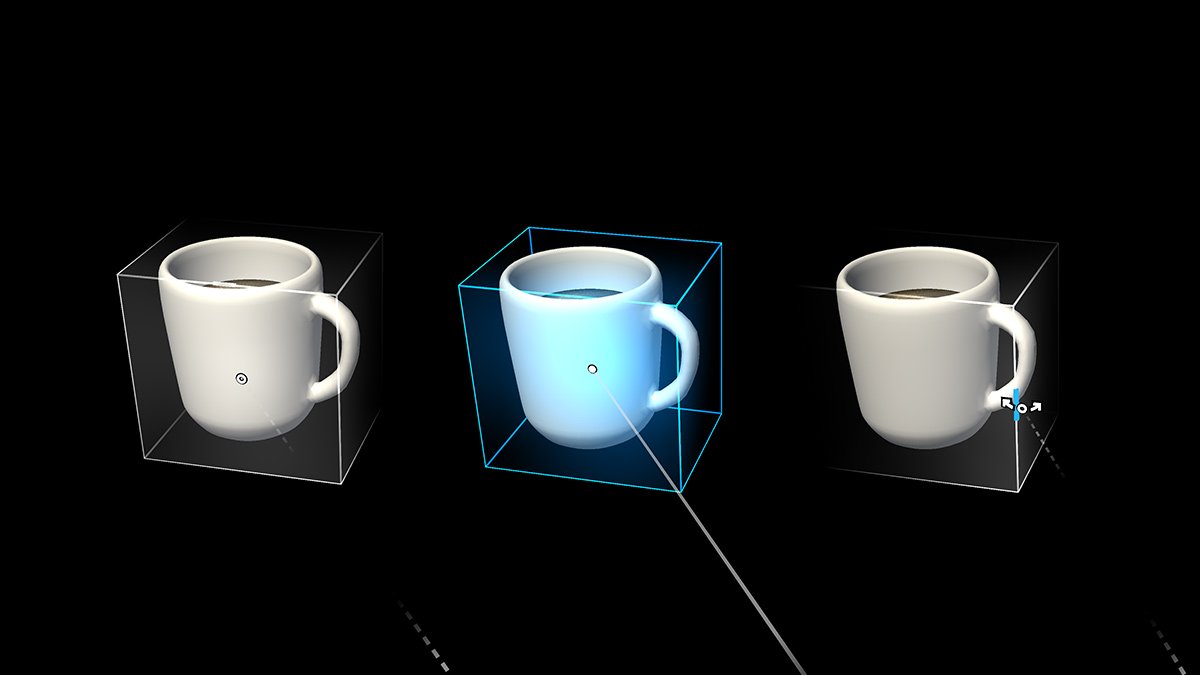
游標會根據頭戴式裝置認為使用者目前焦點在指定時間的位置,提供持續的意見反應。 資料指標意見反應包括虛擬環境中哪些區域、全像投影或點會回應輸入。 即使游標是裝置瞭解使用者注意的數位標記法,但這與判斷使用者的意圖不同。 資料指標意見反應也可讓使用者知道預期的系統回應。 您可以使用意見反應向裝置傳達其意圖,以提升使用者信賴度。
有 3 種游標: 手指、光線和 頭部注視。 這些指向資料指標在 HoloLens、HoloLens 2和沉浸式頭戴式裝置上使用不同的輸入形式。 以下是要用於每種頭戴式裝置和互動模型之資料指標類型的指引。 在Mixed Reality工具組 (MRTK) 中,我們已建立拖放資料指標模組,以協助您建置正確的指標體驗。
裝置支援
| 功能 | HoloLens (第 1 代) | HoloLens 2 | 沉浸式頭戴裝置 |
| 手指游標 | ❌ | ✔️ | ❌ |
| 光線游標 | ❌ | ✔️ | ✔️ |
| 頭部注視游標 | ✔️ | ✔️ | ✔️ |
手指游標
手指游標只能在HoloLens 2上使用,以增強「使用手部直接操作」互動模式。 我們已將環形附加至兩個食指的秘訣,以進一步瞭解手指指向的位置。 環形大小是以手指與 UI 表面的鄰近性為基礎,當手指觸碰 UI 時會縮小到小點。 手指越接近,環形越小。
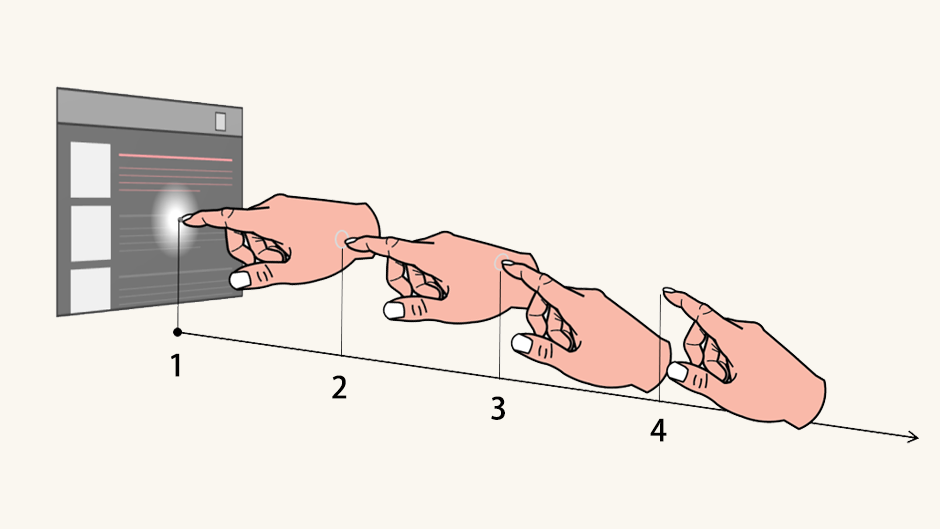
手指游標 1 的視覺回饋狀態 :環形會縮小成點。 2:環形與表面對齊。 3:環形與手指向量垂直。 4:無環形。
光線游標
光線游標會附加至遠點光線的結尾,以允許操作超出實際觸達的物件。 在沉浸式頭戴式裝置中,光線會從運動控制器跳出,並以點游標結尾。 在HoloLens 2中,我們會套用這些動作控制器光線的心力模型,並設計出源自手掌的手部光線,並以環形游標結尾,與直接操作中使用的手指游標一致。
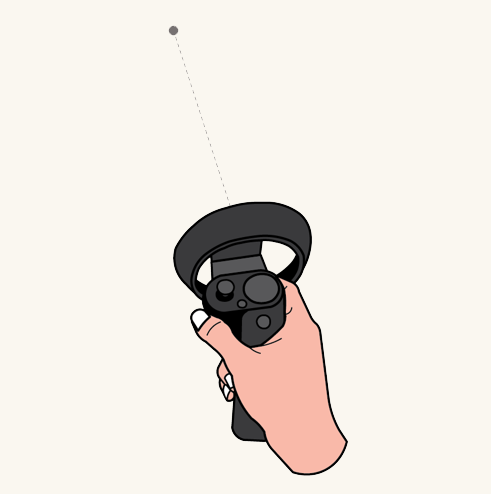
運動控制器的光線游標
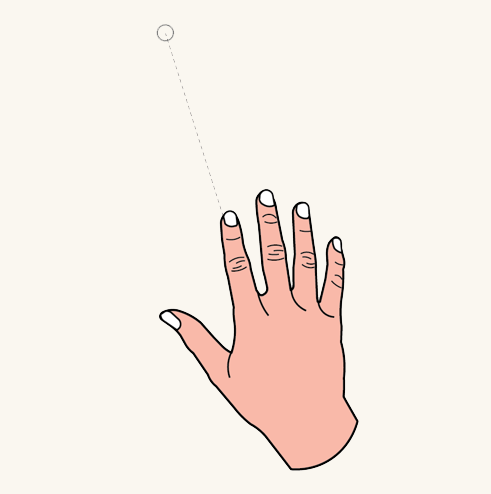
手部的光線游標
頭部注視游標
頭部注視游標是一個點,會附加至不可見頭部注視向量的結尾,該向量會使用頭部的位置和旋轉點。 若要執行動作,這個指向游標會與各種認可輸入配對,例如空中點選、語音命令、停留和按鈕按下。 在HoloLens 2中,頭部注視最適合與非空中點選的任何認可輸入配對,因為空中點選與遠方光線之間會有互動衝突。
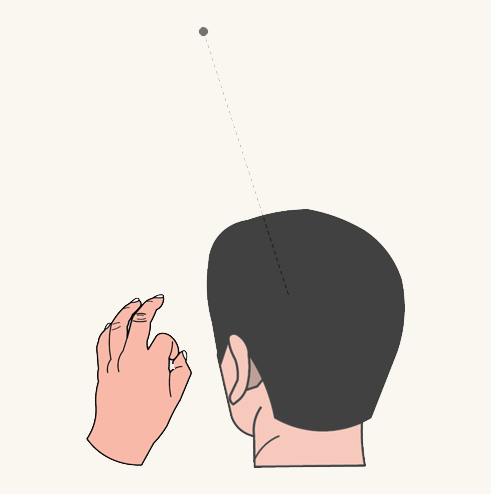
具有手勢的頭部注視游標

使用語音命令的頭部注視游標
資料指標自訂建議
如果您想要自訂資料指標意見反應行為和外觀,以下是一些設計建議:
資料指標小數位數
- 游標不應大於可用的目標,讓使用者可以輕鬆地與內容互動並檢視內容。
- 視您建立的體驗而定,當使用者四處查看時調整游標也是重要的考慮。 例如,當使用者在體驗中進一步查看時,資料指標不應變得太小,因此不會遺失。
- 調整游標時,請考慮在調整時將軟動畫套用至它,以提供自然感。
- 避免阻礙內容。 全像投影是讓體驗變得易記,而且游標不應該離開它們。
無方向游標圖形
- 雖然沒有一個右游標圖形,但建議您使用無方向的圖形,例如 Torus。 指向某個方向的游標 (例如,傳統箭號游標) 可能會混淆使用者一律以這種方式顯示。
- 例外狀況是使用資料指標向使用者傳達互動指令時。 例如,在Mixed Reality OS 中調整全像投影時,游標會暫時包含箭號,指示使用者如何移動手部來縮放全像投影。
外觀與風格
- 環圈或環圈形游標適用于許多應用程式。
- 挑選最能代表您所建立體驗的色彩和圖形。
- 游標特別容易 區分色彩。
- 具有平衡不透明度的小型資料指標可讓它具有資訊,而不會主導視覺階層。
- 能夠辨識在游標後方使用陰影或醒目提示,因為它們可能會妨礙手邊工作的內容和干擾。
- 資料指標應該對齊您的應用程式中的表面並貼上。 使用者會覺得系統可以看到他們正在查看的位置,但系統也會察覺其周圍的情況。 例如,Mixed Reality OS 中的資料指標會與使用者世界表面對齊,即使使用者未直接查看全像投影,仍會建立世界感知感。
- 當游標接近使用者時,以磁力鎖定至互動式元素,可協助改善使用者在使用選取動作時與該專案互動的信賴度。
視覺提示
- 如果您的體驗著重在單一全像投影上,則游標應該只會對齊該全像投影,並在您離開該全像投影時變更圖形。 這可以傳達給使用者,全像投影可採取動作,而且可以與其互動。
- 如果您的應用程式使用空間對應,則游標可以對齊並貼合它所看到的每個表面。 這會提供意見反應給 HoloLens 和您的應用程式可以看到其空間的使用者。 這強化了全像投影是真實且在我們的世界中,並協助橋接真實與虛擬之間的差距。
- 瞭解當檢視中沒有全像投影或表面時,游標應該執行的動作。 將它放在使用者前面預先決定的距離是一個選項。
可能的動作
- 游標可以由不同的圖示表示,以傳達全像投影可以執行的可能動作,例如縮放或旋轉。
- 只有在資料指標上對使用者表示某些資訊時,才新增額外的資訊。 否則,使用者可能不會注意到狀態變更,或被游標混淆。
輸入狀態
我們可以使用游標來顯示使用者的輸入狀態或意圖。 例如,我們可以顯示一個圖示,告知使用者系統看到其手部狀態,而且應用程式知道他們已準備好採取動作。
我們也可以使用游標來向使用者顯示系統透過暫時的色彩變更聽到語音命令
您可以透過不同的方式實作下列資料指標狀態。 您可以將資料指標模型化為狀態機器,以實作這些不同的狀態。 例如:
- 閒置狀態是您顯示預設資料指標的位置。
- [就緒] 狀態是當您偵測到使用者的手位於就緒位置時。
- 互動狀態是使用者執行特定互動時。
- 可能的動作狀態或暫留狀態是當您傳達可在全像投影上執行的可能動作時。
您也可以在偵測到不同的狀態時,以外觀方式實作這些狀態,以顯示不同的藝術資產。
無資料指標
當沉浸式感是體驗的重要元件,以及透過注視和手勢指向 (互動時,建議不使用游標設計,) 不需要絕佳的精確度。 系統仍然需要符合資料指標的一般需求:為使用者提供系統對指標的持續意見反應,並協助他們傳達其意圖給系統。 這可透過其他明顯狀態變更來達成。
適用于 Unity 的 MRTK (Mixed Reality 工具組) 資料指標
根據預設, MRTK 會提供資料指標預製 (DefaultCursor.prefab) ,其視覺狀態與殼層的系統資料指標相同。 其是在 MRTK 輸入設定檔的 [指標] 下進行指派。 您可以針對您的體驗取代/自訂此資料指標。 針對眼球追蹤輸入的體驗,MRTK 也提供 EyeGazeCursor,其具有細微視覺效果,可將干擾降至最低。